如何自定义Alexa对例程的响应
如果您正在阅读本文,您今天很可能至少要与数字助理进行一次对话。无论是GoogleAssistant、Siri还是Alexa,我们中的许多人已经开始非常依赖这些语音激活的AI,以至于他们几乎感觉像是家庭的一部分。就Alexa而言,亚马逊在其Echo智能扬声器和显示器背后发出声音的对话式和可定制化方式帮助了这种亲缘关系。
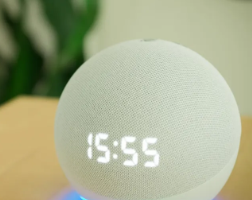
您不仅可以使用Echo回答问题、控制智能家居设备和掌握媒体播放,还可以将所有这些任务以及更多任务组合到例程中。这些多步骤、可编程的动作可以使用亚马逊Alexa应用程序中的大量变量来创建。今天,我们将重点关注运行例程的最后一步:Alexa如何回应您。
当然,你可以让她给出标准的“好的”回应,但这很无聊。相反,为什么不创建一个像我用于我的SolarFlareRoutine的响应呢?当我需要做详细的工作时,这个听起来很夸张的命令会把我桌子周围的所有灯都调到最大亮度。但最好的部分是当Alexa说“遮住你的眼睛!”每次我运行它。想知道如何完成一些同样令人讨厌的把戏吗?继续阅读。
所需材料:安装了Alexa应用程序的智能手机、任何Echo智能扬声器或智能显示器
预计时间:1-2分钟
第1步:打开Alexa应用程序并创建新例程,或编辑现有例程
创建一个新例程(通过点击“例程”页面右上角的+)或打开您现有的例程之一。在这两种情况下,您都需要点击三个主要选项中的最后一个:添加操作。此部分允许您添加智能家居功能、简报、通信操作、媒体控制等。最重要的是,它也是您可以控制Alexa在运行您正在编辑的例程时如何响应的部分。
Alexa应用程序的Routines界面中“添加操作”按钮的两个示例
无论您是从头开始创建新例程(左上图)还是编辑现有例程(右上图),您都需要点击“添加操作”按钮才能开始
迈克尔·加里弗
第2步:打开AlexaSays菜单
在此部分中,您需要找到名为AlexaSays的选项。这控制着亚马逊的数字助理在您每次运行此例程时会说什么,通常是从您正在与之交谈的任何智能扬声器或智能显示器。
突出显示“AlexaSays”的Alexa应用程序中的“添加新”菜单
“Alexa说”是数字助理的回应现场
迈克尔·加里福
第3步:选择您的回复短语
在此菜单中,您将能够从Alexa可以在您激活例程的任何时候给出的大量预制响应中进行选择。这些范围从简单的选项,如“早上好”或“晚安”,到让Alexa告诉你一个笑话或一个有趣的事实,再到在漫长的一天结束后欢迎你回家。还有一个名为“短语”的部分(见上文),您可以在其中为上述每个场景以及生日等场合找到更多特定于事件的选项。这些中的任何一个都可用于您想要创建或编辑的任何例程。
带有响应选项的Alexa应用程序中的AlexaSays菜单
菜单包括一系列预编程选项和短语
迈克尔·加里福
第3a步(可选):创建您自己的回复
如果没有任何预制回复满足您的需求,或者您只是想发挥创意或恶作剧您的家人和朋友,您可能想要自定义您自己的回复。为此,只需点击AlexaSays屏幕上的自定义选项,然后输入您希望Alexa回应的内容。您的回复可以是最多250个字符的任何短语。如果你想知道(说实话,你想知道),你不能让Alexa诅咒。你使用的任何亵渎都会被淘汰。除了角色上限和自我审查外,唯一的限制就是您的创造力。
AlexaSays菜单的“自定义”界面
在这里您可以发挥真正的创意
迈克尔·加里福
第4步:确认您选择的响应并保存您的例程
输入所选回复并点击下一步按钮后,您将看到如上所示的确认屏幕。这将使您最后一次了解Alexa在将响应添加到您的例程之前究竟会说些什么。如果您想对其进行更改,可以使用显示屏左上角的<返回。如果您对此感到满意,请点击下一步(红色圆圈)返回您正在编辑的例程的主页。到达那里后,如果您正在创建新例程,请记住点击保存(在显示屏的右上角),或者在退出应用程序之前点击<(如果您正在编辑现有例程)。这样做可以保存您对例程的新响应。
笔记:有时需要长达一分钟的时间,您的Echo智能扬声器和显示器才能正确播放任何新的例程或编辑的例程。
免责声明:本文由用户上传,与本网站立场无关。财经信息仅供读者参考,并不构成投资建议。投资者据此操作,风险自担。 如有侵权请联系删除!
-
宝子们,杭州 房子装修完成啦!这次要给大家分享几家设计超赞的装修公司哦。它们各具特色,从空间规划到风格...浏览全文>>
-
欲筑室者,先治其基。在上海,装修房子对于每个业主而言,都是极为关键的一步,然而,如何挑选一家值得信赖的...浏览全文>>
-
2025年以来,联通支付严格贯彻落实国家战略部署,以数字和科技为驱动,做好金融五篇大文章,履行支付为民社会...浏览全文>>
-
良工巧匠,方能筑就华居;精雕细琢,方可打造美家。当我们谈论装修公司时,选择一家靠谱可靠的公司是至关重要...浏览全文>>
-
在当今社会,随着城市化进程的高速推进,建筑垃圾的产生量与日俱增。据权威数据显示,我国每年建筑垃圾产生量超 ...浏览全文>>
-
家人们,在上海要装修,选对公司那可太重要了!古语有云:"安得广厦千万间,大庇天下寒士俱欢颜。"一个温馨的...浏览全文>>
-
近年来,新能源汽车市场发展迅猛,各大品牌纷纷推出各具特色的车型以满足消费者多样化的需求。作为国内新能源...浏览全文>>
-
近年来,随着汽车市场的不断变化和消费者需求的升级,安徽滁州地区的宝来2025新款车型在市场上引起了广泛关注...浏览全文>>
-
随着汽车市场的不断变化,滁州地区的消费者对高尔夫车型的关注度持续上升。作为大众品牌旗下的经典车型,高尔...浏览全文>>
-
在2023年,大众探影以其时尚的设计和出色的性能赢得了众多消费者的青睐。作为一款小型SUV,探影凭借其紧凑的车...浏览全文>>
- 安徽滁州途安L新车报价2022款,最低售价16.68万起,入手正当时
- 小鹏G7试驾,新手必知的详细步骤
- 别克GL8预约试驾,4S店的贴心服务与流程
- 安徽阜阳ID.4 CROZZ落地价全解,买车必看的省钱秘籍
- 淮北探岳多少钱 2025款落地价,最低售价17.69万起现在该入手吗?
- 安徽淮南大众CC新款价格2025款多少钱能落地?
- 淮北长安启源C798价格,最低售价12.98万起现在该入手吗?
- 安徽淮南途锐价格,各配置车型售价全解析
- 蒙迪欧试驾预约,4S店体验全攻略
- 沃尔沃XC40试驾需要注意什么
- 滁州ID.4 X新车报价2025款,各车型售价大公开,性价比爆棚
- 试驾思域,快速操作,轻松体验驾驶乐趣
- 试驾长安CS35PLUS,一键搞定,开启豪华驾驶之旅
- 天津滨海ID.6 X落地价限时特惠,最低售价25.9888万起,错过不再有
- 天津滨海凌渡多少钱?看完这篇购车攻略再做决定
- 安徽池州长安猎手K50落地价,买车前的全方位指南
- 山东济南ID.6 CROZZ 2024新款价格,最低售价19.59万起,现车充足
- 试驾海狮05EV,新手必知的详细步骤
- 生活家PHEV多少钱 2025款落地价走势,近一个月最低售价63.98万起,性价比凸显
- 奇瑞风云A9试驾,新手必知的详细步骤
